Windows 11에서 단축키를 사용하여 프로그램을 시작하는 데 문제가 있습니까? 이전 버전에서 사용했던 단축키 조합이 익숙하지만, Windows 11에서는 작동하지 않나요? 걱정할 필요 없어! 이 튜토리얼은 PHP 편집자를 위한 자세한 단계별 지침을 제공하여 자신의 사용 습관에 맞게 단축키를 쉽게 수정할 수 있도록 도와줍니다. Windows 11이 더 잘 작동하도록 바로 가기 키를 사용자 지정하는 방법을 알아보려면 계속 읽어보세요.
Win11 사용자 정의 단축키 설정 방법
1. 먼저 바탕화면 왼쪽의 [시작] 버튼을 마우스 오른쪽 버튼으로 클릭하고 팝업 메뉴에서 [설정]을 클릭합니다.
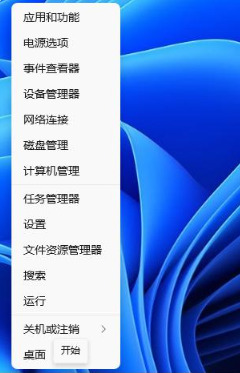
2. 설정 창 페이지가 열리면 [시간 및 언어]를 클릭합니다.

3. 시간 및 언어 창 페이지에서 왼쪽의 [지역 및 언어] 옵션을 클릭합니다.
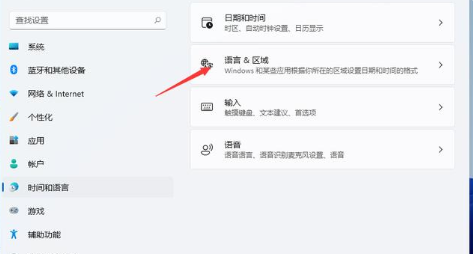
4. 유형을 찾아 클릭하세요.

5. 이 창에서 [고급 키보드 설정]을 클릭하세요.

6. [언어 바] 옵션을 찾아 클릭합니다.

7. 텍스트 서비스 및 언어 입력 창을 연 후 창에서 [고급 키 설정]을 클릭하세요.

8. 그런 다음 아래의 [키 순서 변경] 옵션을 클릭합니다.
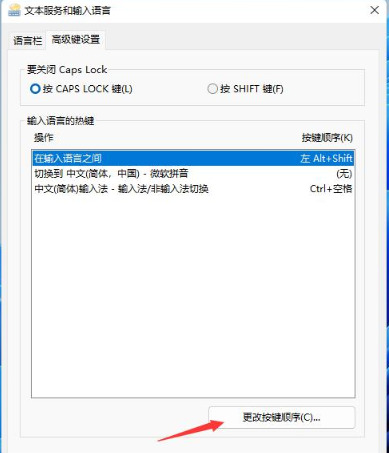
9. 마지막으로 키 순서를 변경하는 창이 나타납니다. 해당 창에서 [Ctrl] + [Shift]를 클릭한 후 완료되면 [확인]을 클릭하세요.

위 내용은 win11 시스템에서 단축키를 변경하는 방법은 무엇입니까? Win11 사용자 정의 단축키 설정 튜토리얼의 상세 내용입니다. 자세한 내용은 PHP 중국어 웹사이트의 기타 관련 기사를 참조하세요!